Comment vérifier à quel endroit vous êtes connecté à Microsoft 365 ?
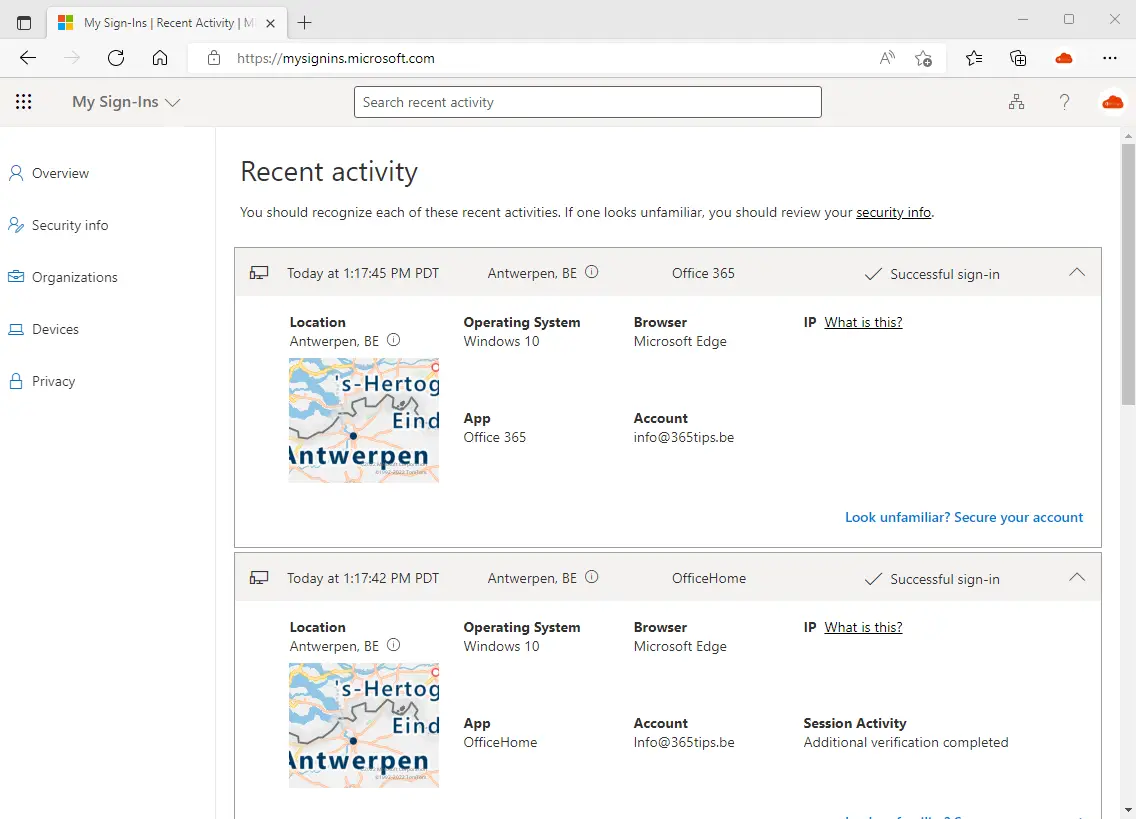
Nous utilisons souvent le même mot de passe pour différentes applications. Il est vraiment difficile de se souvenir de tous les mots de passe. Nous recyclons les anciens mots de passe que nous avons utilisés dans le passé et nous y incorporons un chiffre pour qu'ils soient plus faciles à retenir.
De temps à autre, des mots de passe sont divulgués lorsque de grandes bases de données sont piratées. Cela a parfois des conséquences tragiques pour une personne ou une organisation, car dans ce genre de piratage, votre mot de passe se retrouve dans des milliers d'endroits sur l'internet. Parfois, les listes de mots de passe sont vendues. Ou publiées. Les acheteurs s'emparent de ces listes et impriment tous ces mots de passe (pour ainsi dire) sur tous les locataires. Office 365 locataires. Microsoft a récemment publié que 50 comptes Office 365 sur 10 000 fonctionnent déjà de manière pirate. C'est beaucoup.
Par conséquent, si vous n'avez pas de MFA (un deuxième facteur comme votre empreinte digitale), les risques de piratage sont plus élevés. En effet, vous n'êtes jamais sûr que quelqu'un connaisse déjà votre mot de passe. De plus, votre mot de passe n'a plus besoin d'être aussi complexe pour que vous puissiez vous en souvenir. Tout le monde y gagne, non ?
Suivez ce blog pour vérifier où vous vous êtes connecté récemment. Vous ne vous êtes jamais connecté à ces endroits ? Modifiez votre mot de passe et activez l'authentification multifactorielle.
Se connecter au portail Office 365
- Se connecter à : mysignins.microsoft.com
- Il s'agit d'une page créée par Microsoft à l'intention de tous les membres d'une organisation Office 365 .
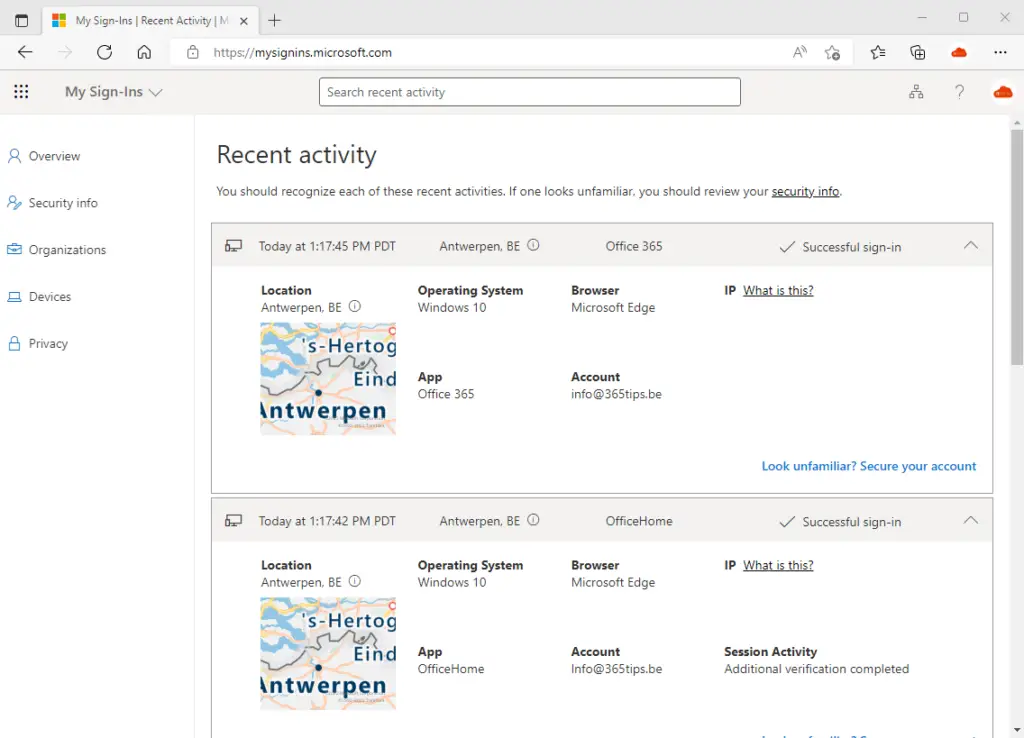
Vérifiez vous-même l'emplacement auquel vous êtes connecté dans Microsoft 365
- Dans cet aperçu, vous pouvez voir les lieux où vous vous êtes déjà connecté. Y a-t-il un endroit où vous n'êtes pas allé ? Dans ce cas, n'oubliez pas de modifier votre mot de passe.
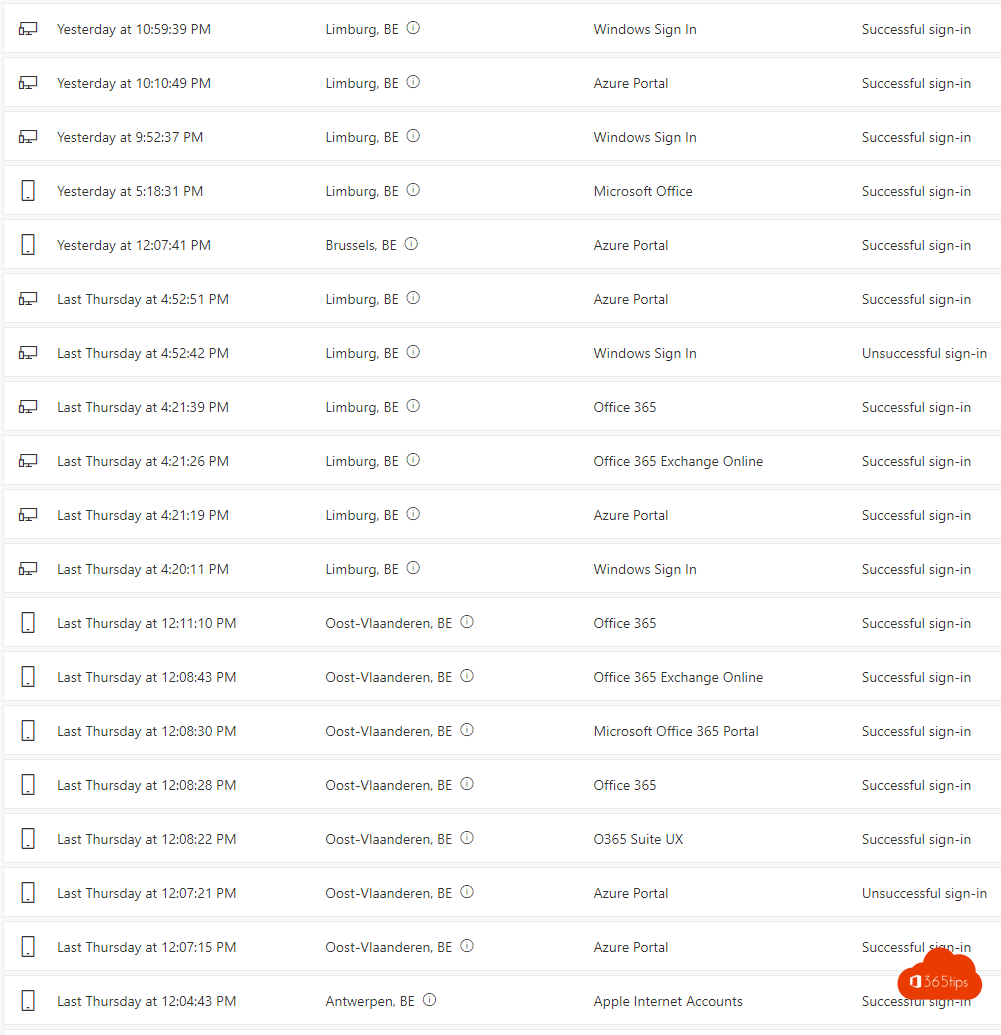
Mon compte Microsoft Workaccount
Outre mysignins.microsoft.com, vous disposez également de myworkaccount.microsoft.com.
- Ici, vous pouvez également obtenir d'autres informations telles que les appareils que vous possédez.
- Les organisations au sein desquelles votre compte se trouve - y compris les organisations externes
- Modifier votre mot de passe
- Paramètres de confidentialité - déclarations de confidentialité
- Votre office 365 Applications - pour l'installer vous-même à votre domicile.
- Abonnements - vous trouverez ici le nombre exact de licences dont vous disposez.
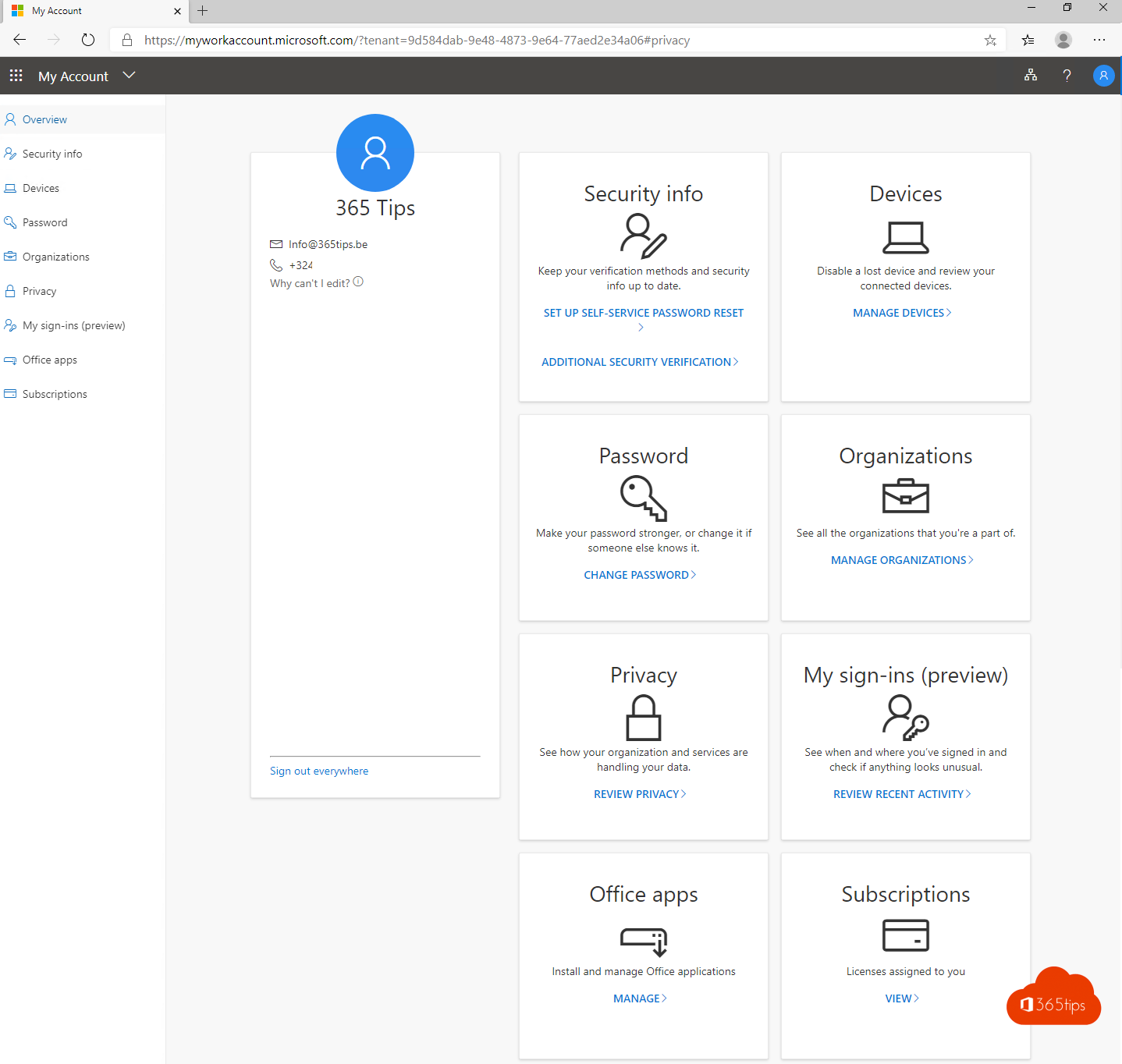
Les utilisateurs peuvent signaler "Ce n'était pas moi" lors d'une tentative de connexion non désirée
Depuis peu, il est possible de détecter des activités inhabituelles et d'indiquer ou d'enseigner à Microsoft que les tentatives effectuées sont erronées. La protection de l'identité est une option que vous pouvez trouver dans Microsoft 365 et qui permet de renforcer la sécurité.
Vous commencez à utiliser MySign-Ins ?
Surfez sur : https://mysignins.microsoft.com
Y a-t-il un endroit ou un moment dans le temps où vous n'étiez pas online ?
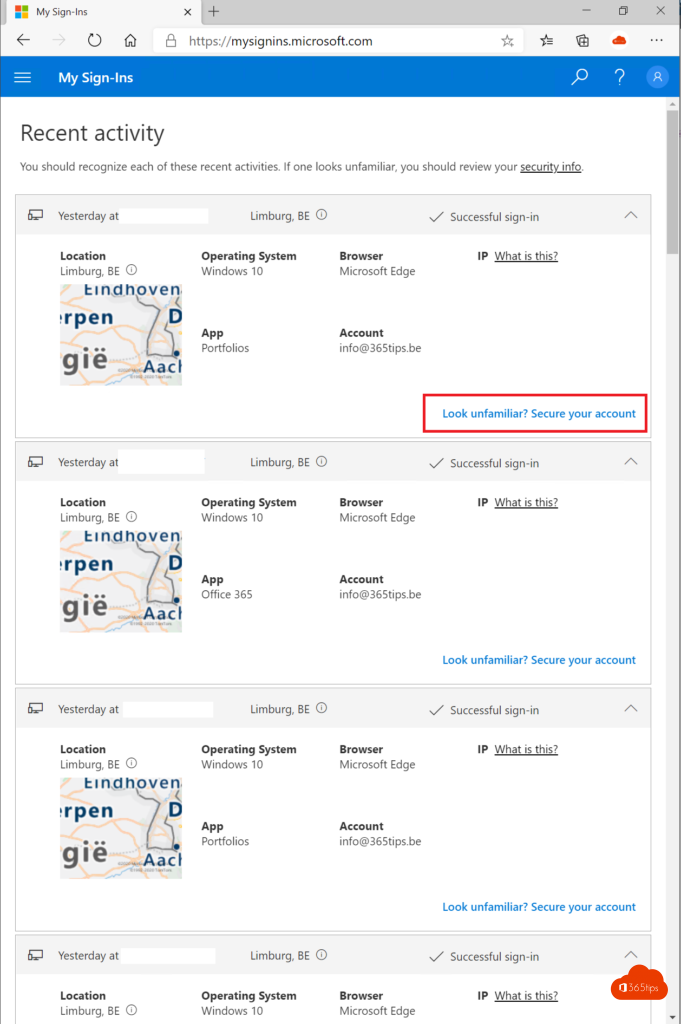
Modifiez votre mot de passe si nécessaire !
Dans ce cas, il n'y a pas de mal. Si vous voyez un autre message en plus de votre tentative de connexion, il s'agit très probablement d'une intention malveillante. Changez votre mot de passe dès que possible !
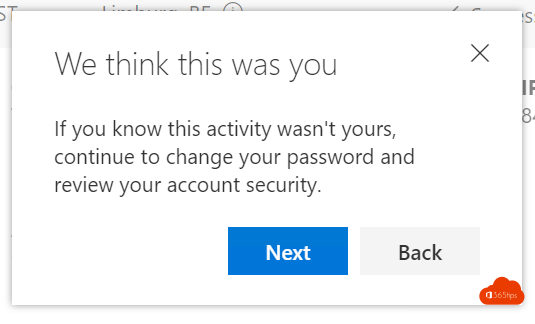
Résumé
- Il est tout à fait moderne que certains "contrôles" soient effectués par les utilisateurs. Ils sont les personnes les plus importantes dans une organisation. Ils ont besoin de contrôler leur compte. Ou des informations qui sont difficiles à contrôler par les services d'assistance. Comme le département informatique.
- La solution la plus logique est toujours l'activation de l'AMF. En tant qu'utilisateur, vous pouvez le faire vous-même sans que cela soit imposé par votre organisation.
- Une deuxième solution consiste à créer une politique pour que tout le monde soit plus en sécurité dans votre organisation. Cela peut se faire par le biais de SecurityDefaults (paramètres desécuritépar défaut ). Cette solution a également d'autres implications.
- Une troisième solution consiste à déployer Cloud App-Security . Cette solution security dans Microsoft 365 E3 et E5 permet de visualiser et de signaler automatiquement les risques pour des personnes spécifiques. Par exemple, lorsqu'une personne dans un autre pays consulte ou télécharge des documents sur un appareil inconnu.
- Il est également possible de surveilleret de signaler les connexions à risque. Il s'agit du contrôle le plus utilisé, car il permet de voir clairement les soupçons et les risques dans une vue d'ensemble.